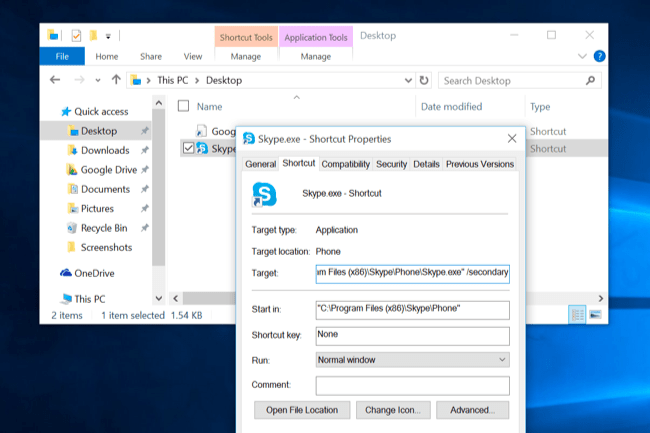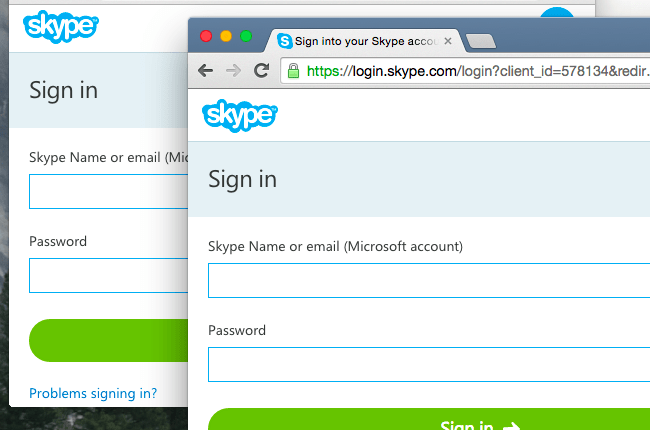
Cara Jalankan Dua Atau Lebih Akun Skype di waktu yang sama
Cara Jalankan Dua Atau Lebih Akun Skype di waktu yang sama | Selamat Pagi sahabat ForGuides, kali ini saya akan memberikan Tips untuk anda yang senang menggunakan Skype untuk Chatting dengan teman, biasanya anda hanya menggunakan satu akun saja untuk Chatting tapi bagaimana jika anda membutuhkan dua akun atau lebih di waktu yang sama ? disini kita akan memberikan cara untuk mengatasi masalah tersebut.
Apakah Anda pernah menemukan diri Anda membutuhkan menggunakan beberapa account Skype secara bersamaan? Apakah Anda ingin menggunakan akun Skype terpisah untuk pekerjaan dan untuk penggunaan pribadi pada saat yang sama ?
Nah, Skype tidak menyediakan cara yang jelas untuk menggunakan beberapa account sekaligus. Tapi tetap Anda dapat menggunakan beberapa account melalui web, Windows, Mac atau Linux Skype aplikasi. Berikut kami sajikan beberapa cara untuk menggunakannya.
Cara Jalankan Dua Atau Lebih Akun Skype di waktu yang sama
1. Web
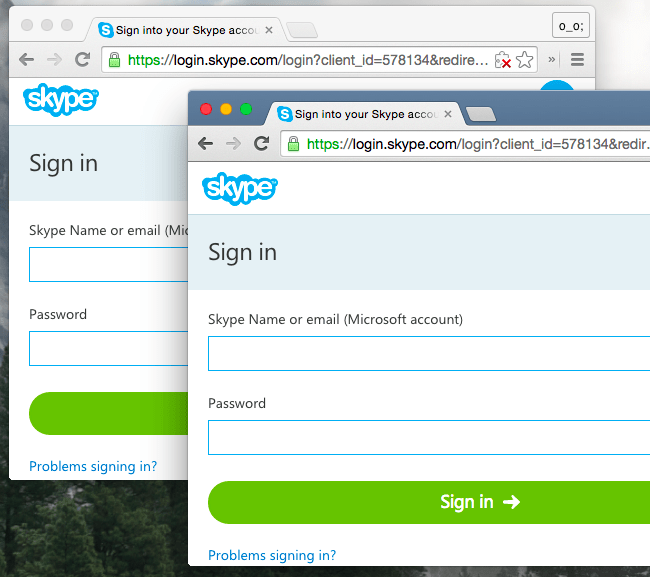
Jika Anda memiliki Skype berjalan pada PC Anda, maka Anda dapat menggunakan versi web dari Skype untuk login ke Skype dengan akun sekunder. Hanya pergi ke link web.skype.com dan login di sana dengan akun yang berbeda.
Anda juga dapat membuka modus pribadi browsing browser dan masuk ke Skype dari itu, maka Anda akan memiliki satu akun yang berjalan pada mode penjelajahan biasa dan satu lagi di mode penjelajahan pribadi atau Anda bahkan dapat menggunakan web browser yang berbeda untuk masuk dengan akun yang berbeda pada Skype untuk web.
baca juga : Cara instal ekstensi Google Chrome di Firefox
2. Mac
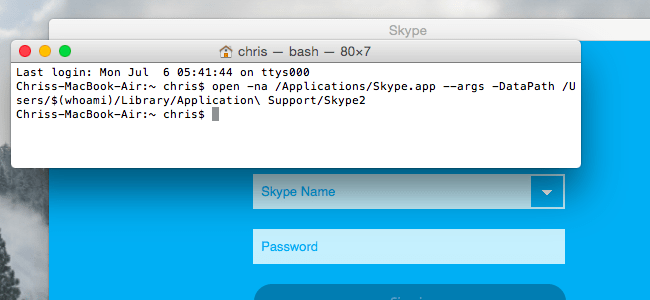
Matthew Scharley telah memberikan cara yang lebih baik, cleaner yang membuat setiap program Skype berjalan di bawah account pengguna Anda yang sama. Dengan trik ini Anda dapat menjalankan beberapa salinan dari Skype pada akun pengguna Anda yang sama dengan menunjuk masing-masing ke folder data yang berbeda. Hanya meluncurkan terminal dan jalankan perintah ini:
open -na /Applications/Skype.app –args -DataPath
/Users/$(whoami)/Library/Application\ Support/Skype2
Untuk masuk ke salinan lainnya yang untuk Skype hanya mengganti “Skype” dengan “Skype 3” dan “Skype 3” dengan “Skype4” dan seterusnya. Dengan ini Anda dapat menjalankan banyak program Skype yang Anda inginkan secara bersamaan.
3. Windows
Untuk windows, tekan window dan tombol R secara bersamaan pada keyboard, ada dialog run akan muncul, jika Anda menggunakan jendela 32-Bit, kemudian masukkan perintah berikut:
“C:\Program Files\Skype\Phone\Skype.exe” /secondary
Jika Anda menggunakan windows 64-Bit kemudian gunakan perintah ini :
“C:\Program Files (x86)\Skype\Phone\Skype.exe” /secondary
Sekarang Anda bisa terus mengulangi proses ini untuk membuka beberapa salinan untuk Skype dan masuk ke masing-masing dengan akun yang berbeda.
Tetapi jika Anda telah menginstal Skype Anda di folder yang berbeda selain default maka Anda perlu mengubah perintah di atas sehingga harus menunjuk ke file Skype.exe pada PC Anda.
Anda bahkan dapat membuat shortcut untuk memudahkan. Pada Windows Explorer window menavigasi ke “C:\Program Files\Skype\Phone\” untuk 32-bit window dan “C:\Program Files (x86)\Skype\Phone\” untuk versi 64-bit.
Klik kanan file Skype.exe dan pilih Send to > Desktop (membuat shortcut). Sekarang dengan shortcut yang dibuat pada desktop klik kanan dan pilih properti. Dalam kotak target, tambahkan /secondary sampai akhir, seharusnya terlihat seperti ini.
“C:\Program Files (x86)\Skype\Phone\Skype.exe” /secondary for 64-bit version.
Sekarang shortcut ini akan membantu Anda membuka contoh tambahan untuk Skype dengan klik ganda.
4. Linux
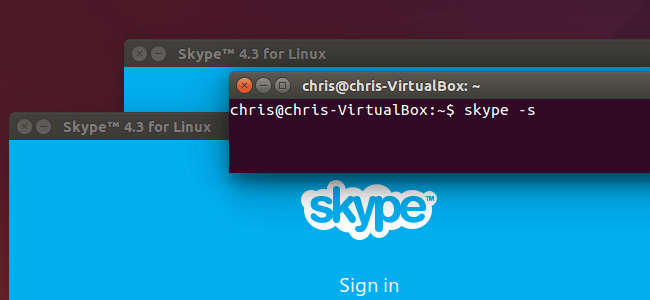
Jika Anda ingin menggunakan beberapa akun Skype di Linux kemudian tekan Alt + F2 untuk membuka dialog run, ketik mereka salah satu dari dua perintah :
skype -s
skype –secondary
Anda dapat mencoba ini beberapa kali untuk membuka banyak akun Skype yang Anda butuhkan.
Untuk menggunakan Skype dengan akun yang berbeda pada iPhone, iPad atau Android, Anda harus keluar dari akun pertama Anda sebelum masuk ke yang lain. Di sana ada cara untuk menjalankan beberapa akun Skype secara bersamaan pada Android atau iOS.
sekian artikel berjudul “Cara Jalankan Dua Atau Lebih Akun Skype di waktu yang sama”, jika ada yang ingin ditanyakan silakan dikomentar. terima kasih
referensi :
- techxerl.net